为什么电脑桌面背景换不了 win10桌面背景无法修改的解决方法
更新时间:2023-12-26 09:19:26作者:relsound
在日常使用电脑的过程中,有时候我们会发现无法更改Win10桌面背景,这无疑给我们带来了一些困扰,要了解为什么电脑桌面背景无法修改,我们需要先了解一些可能的解决方法。通过找到问题的根源并采取相应的措施,我们可以轻松解决这个问题,让我们能够自由地选择和更改我们喜欢的桌面背景。接下来我们将一起探讨一些可能的解决方案。
具体步骤:
1.按Win+R键,打开【运行】;输入%ProgramData%\Microsoft\Windows,点击确定。如图所示:
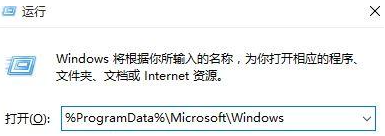
2.双击打开"SystemData"文件夹,将里面的内容全部删除;还是先按Win+R键,打开【运行】;
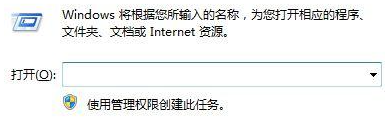
3.在运行框中输入regedit,回车进入注册表编辑器;
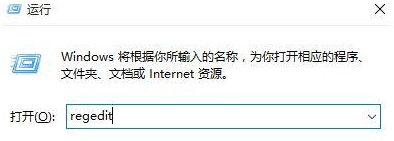
4.展开至HKEY_LOCAL_MACHINE\SOFTWARE\Microsoft\Windows\CurrentVersion\SystemProtec
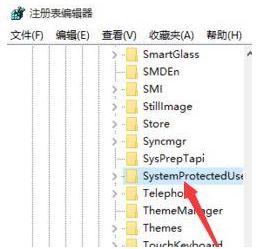
5.在右侧将除"默认"项外的所有选项删除即可,如下图。小编将里面清理干净了:
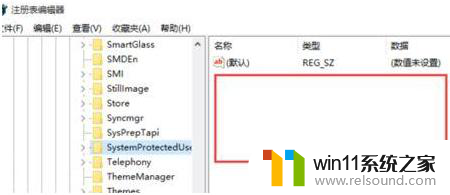
以上就是为什么电脑桌面背景无法更改的全部内容,如果您遇到这种情况,可以按照以上方法解决,希望对大家有所帮助。
为什么电脑桌面背景换不了 win10桌面背景无法修改的解决方法相关教程
- win10电脑怎样把图片定格在桌面上,又不是设置成背景 win10如何设置桌面背景图片
- win10壁纸怎么设置全屏 怎样将电脑桌面背景设置成全屏展示
- win10电脑背景设置显示已由组织隐藏解决方法
- 如何更改word文档背景图 word文档怎样更改背景图片
- word绿色背景怎么设置 背景颜色怎么设置为绿色
- 如何保存ppt背景图片 PowerPoint如何将幻灯片背景保存为图片
- 电脑桌面什么都不显示了怎么回事 电脑桌面无法显示怎么办
- win11登录背景怎么设置 Win11设置开机登录界面壁纸方法
- 电脑上桌面图标全不见了怎么办 电脑桌面上的部分图标不见了怎么解决
- 电脑不显示图标桌面解决办法 电脑桌面图标突然不见了怎么办
- 英伟达新一代AI芯片过热延迟交付?公司回应称“客户还在抢”
- 全球第二大显卡制造商,要离开中国了?疑似受全球芯片短缺影响
- 国外芯片漏洞频发,国产CPU替代加速,如何保障信息安全?
- 如何有效解决CPU温度过高问题的实用方法,让你的电脑更稳定运行
- 如何下载和安装NVIDIA控制面板的详细步骤指南: 一步步教你轻松完成
- 从速度和精度角度的 FP8 vs INT8 的全面解析:哪个更适合你的应用需求?
微软资讯推荐
- 1 英伟达新一代AI芯片过热延迟交付?公司回应称“客户还在抢”
- 2 微软Win11将为开始菜单/任务栏应用添加分享功能,让你的操作更便捷!
- 3 2025年AMD移动处理器规格曝光:AI性能重点提升
- 4 高通Oryon CPU有多强?它或将改变许多行业
- 5 太强了!十多行代码直接让AMD FSR2性能暴涨2倍多,性能提升神速!
- 6 当下现役显卡推荐游戏性能排行榜(英伟达篇)!——最新英伟达显卡游戏性能排名
- 7 微软发布Win11 Beta 22635.4440预览版:重构Windows Hello,全面优化用户生物识别体验
- 8 抓紧升级Win11 微软明年正式终止对Win10的支持,Win10用户赶紧行动
- 9 聊聊英特尔与AMD各自不同的CPU整合思路及性能对比
- 10 AMD锐龙7 9800X3D处理器开盖,CCD顶部无3D缓存芯片揭秘
win10系统推荐